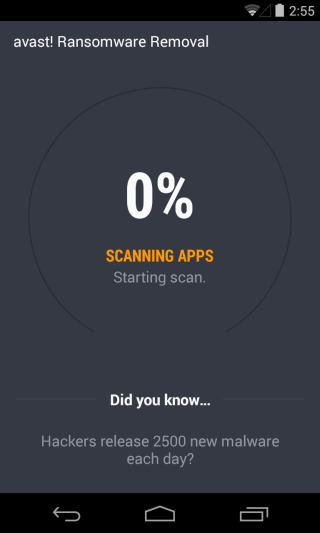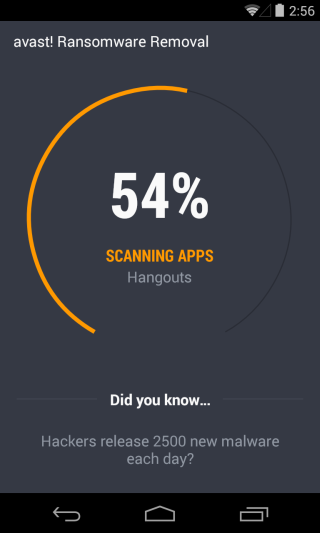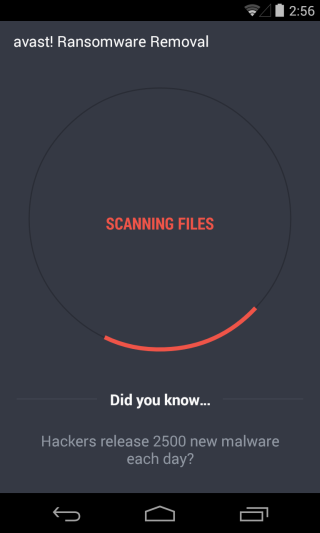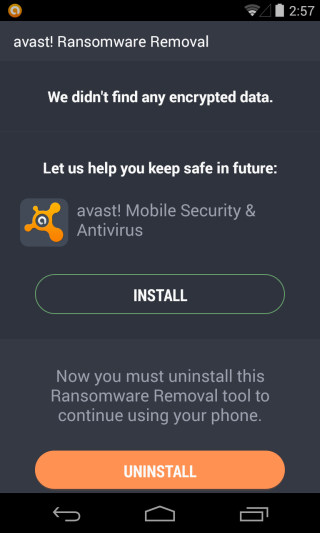Anfang des Monats wurde das Wort „Ransomware“ in der Android-Welt zum Top-Thema, als eine tödliche Bedrohung namens Simplelocker diverse Geräte lahmlegte. Das Programm, ein scheinbarer Trojaner, verschlüsselte automatisch auf Geräten gespeicherte Fotos, Videos, Dokumente usw. und forderte Lösegeld für die Entschlüsselung. Opfer von Simplocker oder ähnlichen zukünftigen Bedrohungen können sich freuen, dass sie ihre Dateien nun wiederherstellen können, ohne Cyberkriminelle bezahlen zu müssen – dank Avasts neuestem Sicherheitstool „ avast! Ransomware Removal“ im Google Play Store. Die kostenlose App entfernt nicht nur den Ransomware-Trojaner, sondern entschlüsselt auch die verschlüsselten Dateien auf dem infizierten Gerät.
Sicherheit ist für Android-Nutzer seit jeher ein zunehmend besorgniserregendes Thema, da das mobile Betriebssystem von Google anfälliger für Hacker und Viren ist als Apples iOS oder Microsofts Windows Phone. Dies liegt vor allem an der Open-Source-Natur von Android, die Hackern hilft, die zugrunde liegende Architektur und den Quellcode besser zu verstehen.
Zwar wurden von bekannten Antiviren-Herstellern bereits verschiedene Antiviren-Programme entwickelt, doch keines davon bot eine Möglichkeit, Ransomware wie Simplelocker zu entfernen. Das ändert sich mit dem neuen Ransomware-Entfernungstool von Avast, denn die App stellt die Daten des Benutzers automatisch und kostenlos wieder her, ohne dass dieser auch nur einen Cent bezahlen muss.
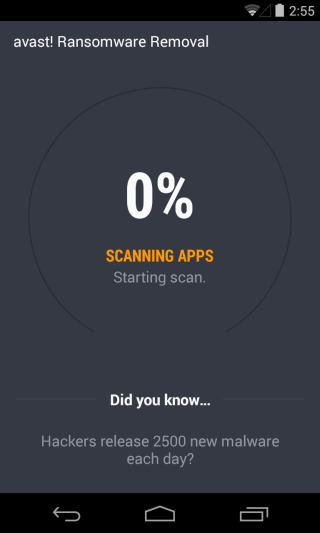
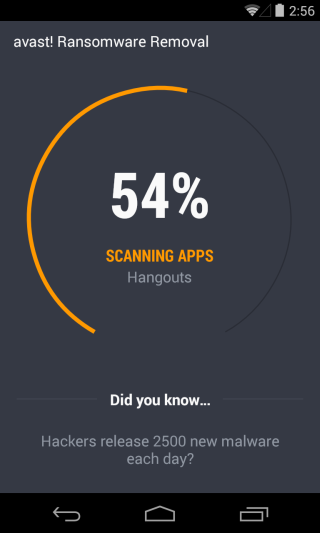
Um das Avast Ransomware-Tool auf einem infizierten Gerät zu installieren, müssen Sie den entsprechenden Link zum Google Play Store über das Internet aufrufen, da Simplelocker den Zugriff durch eine Popup-Benachrichtigung verhindert. Außerdem benötigen Sie dasselbe Google-Konto, das mit Ihrem Android-Gerät verknüpft ist. Sobald Sie auf „Installieren“ klicken, wird die App automatisch auf Ihrem Mobilgerät installiert. Anschließend erscheint eine Meldung in der Benachrichtigungsleiste, von der aus Sie sie mit einem einfachen Fingertipp öffnen können.
Nach dem Start durchsucht Ransomware Removal Ihr Gerät gründlich nach infizierten Bereichen und prüft alle Apps und Dateien auf mögliche Problemursachen. Der Scan kann etwas länger dauern, wenn Sie viele Daten und Apps installiert haben. Der zweistufige Prozess sucht zunächst nach dem Übeltäter, indem er alle Apps auf Ihrem Telefon überprüft. Anschließend werden alle Dateien Stück für Stück gescannt.
Das Ransomware-Entfernungstool von Avast dient nur zur einmaligen Verwendung zur Vorbeugung und zum dauerhaften Schutz vor Simplelocker. Wenn Ihr Mobilgerät nicht von Ransomware betroffen ist, empfiehlt Avast nach dem Scan-Test zusätzlich die kostenlose App „Mobile Security & Antivirus“, um Ihr Gerät vor zukünftigen Bedrohungen zu schützen. Nach Abschluss des Scan-Tests müssen Sie die App deinstallieren, indem Sie unten auf die entsprechende Schaltfläche tippen.
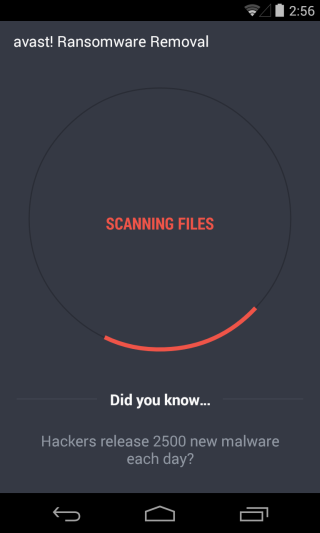
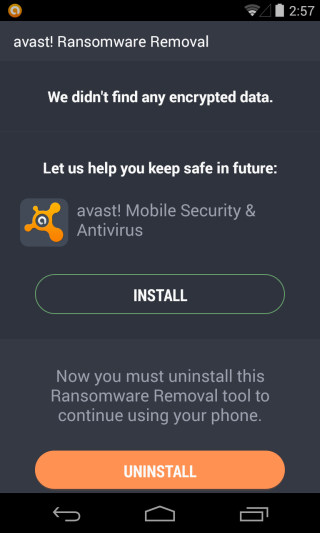
Installieren Sie avast! Ransomware-Entfernung aus dem Play Store